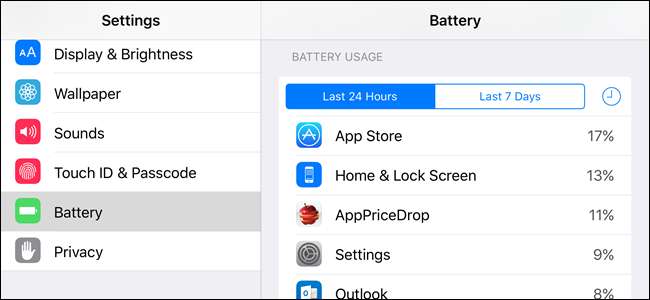
Desde o iOS 8, agora você pode ver quais aplicativos estão consumindo mais a bateria. Isso inclui aplicativos que drenam sua bateria em segundo plano - algo que é possível no iOS desde que a Apple adicionou o recurso de "atualização em segundo plano" no iOS 7.
Você pode impedir que esses aplicativos usem muita energia da bateria, especialmente se eles estiverem descarregando a bateria em segundo plano, enquanto você não os está usando. Os aplicativos fazem isso para ser úteis, mas consome energia e custa a vida da bateria.
Ver aplicativos por uso de bateria
Essas informações estão disponíveis na tela Configurações. Para acessá-lo, toque em “Configurações” na tela inicial e, em seguida, toque em “Bateria”.
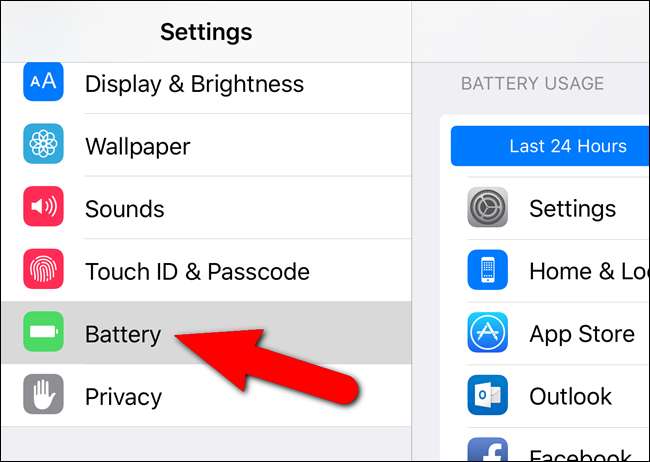
As porcentagens de uso da bateria são exibidas para cada aplicativo que consome energia da bateria no momento, com os aplicativos que usam mais energia da bateria listados no topo.
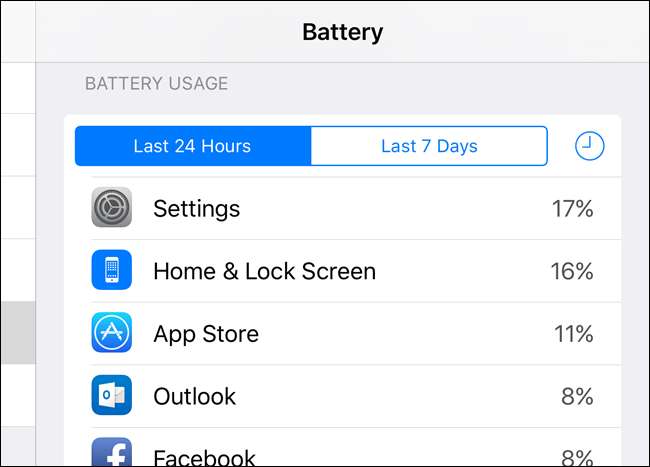
Tocar no ícone do relógio exibe quantos minutos cada aplicativo está ativo na tela, em segundo plano ou em ambos.
NOTA: Você também pode tocar no nome de qualquer aplicativo para exibir essas informações para todos os aplicativos.
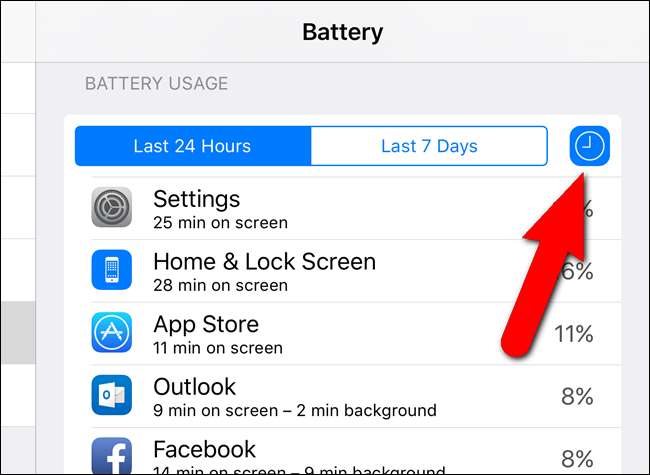
Compreendendo o uso da bateria
A lista de uso da bateria fornece duas colunas diferentes. Você pode ver o quanto os aplicativos de bateria têm usado nas últimas 24 horas ou nos últimos sete dias. Toque em qualquer coluna para ver a lista.
Na seção “Tempo desde a última carga completa”, na parte inferior da lista “Uso da bateria”, você verá dois períodos de tempo, “Uso” e “Espera”. “Uso” mostra quanto tempo você realmente usou seu telefone em horas e minutos desde a última vez em que ele foi totalmente carregado. A quantidade de tempo que o seu telefone ficou inativo desde a última carga completa é mostrado ao lado de “Em espera”.
Não há ações que você possa realizar a partir desta tela específica. Como mencionamos antes, tocar no nome de um aplicativo exibe o número de minutos na tela e em segundo plano.
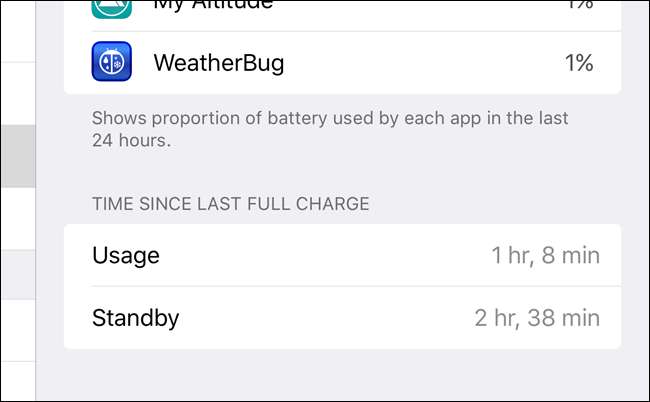
Esta tela funciona de maneira diferente de a tela semelhante da bateria no Android , com o qual você pode estar familiarizado. Os dados do Android são redefinidos quando você carrega o dispositivo, de modo que a tela sempre mostra os dados do último ciclo de carga. No iOS, sempre mostra a duração da bateria durante um período de tempo. Por exemplo, se você usar o dispositivo muito e carregá-lo três vezes ao dia, a lista “Últimas 24 horas” mostrará o uso da bateria nas últimas três cargas.
Tenha isso em mente - esta lista não mostrará exatamente o que esgotou sua bateria na última carga. Ele apenas mostrará quais aplicativos estão usando mais bateria.
Faça com que os aplicativos usem menos bateria
Na maioria dos casos, os aplicativos que aparecem nesta lista estão usando a energia da bateria porque você está com o dispositivo ligado e usando o aplicativo ativamente. Então, se você vir o Safari próximo ao topo da lista aqui, é porque você passou muito tempo usando o Safari em seu dispositivo.
Claro, nem todos os aplicativos usarão a mesma quantidade de energia. Um jogo graficamente intensivo usará mais bateria em 10 minutos do que o navegador Safari ou outro aplicativo básico.
Para a maioria dos aplicativos aqui, não há muito que você possa fazer para reduzir o uso da bateria, além de usar menos o aplicativo. Se você vir um jogo usando muita energia da bateria, fique atento à quantidade de bateria que o jogo está descarregando enquanto você o joga. Considere jogar um jogo menos graficamente intensivo se você quiser jogar um jogo e precisar esticar ainda mais a bateria.
Restringindo aplicativos de “atividade em segundo plano”
RELACIONADOS: Como maximizar a vida útil da bateria em seu iPad, iPhone ou iPod Touch
Alguns aplicativos nesta lista têm um rótulo “Atividade em segundo plano”. Isso significa que o aplicativo está usando a energia da bateria ao ser executado em segundo plano. Por exemplo, o aplicativo Mail busca automaticamente novas mensagens em segundo plano. Na captura de tela abaixo, os aplicativos AccuWeather e Surveys estavam atualizando em segundo plano e usando a energia da bateria.
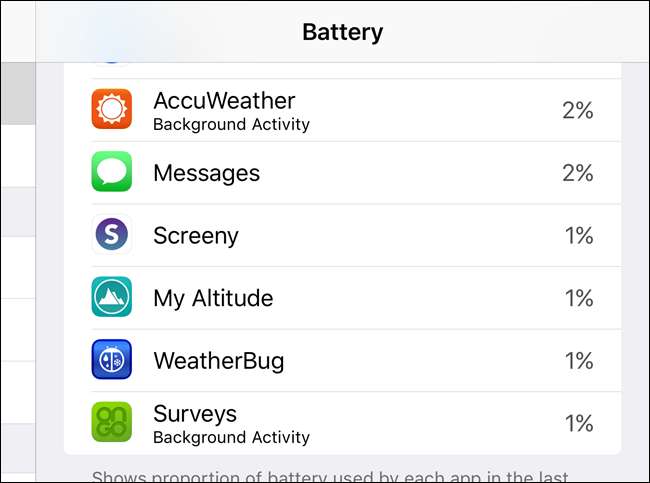
Para evitar que os aplicativos usem dados em segundo plano, navegue até Ajustes> Geral> Atualização de aplicativos em segundo plano. Desative a atualização em segundo plano para aplicativos que consomem bateria aqui, evitando que eles atualizem seus dados em segundo plano.
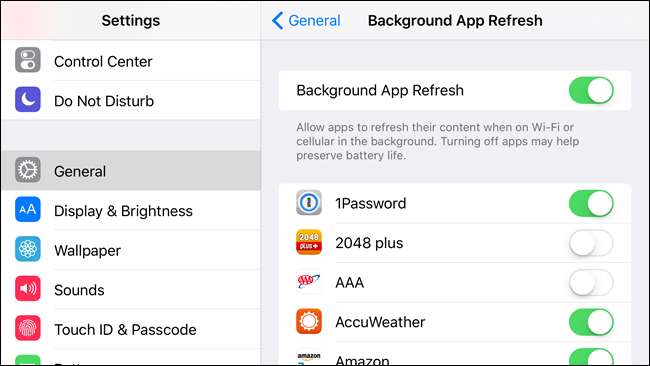
Lembre-se de que outras coisas também reduzem a vida útil da bateria do seu dispositivo. Por exemplo, a tela usa muita energia da bateria - diminua o brilho da tela para obter mais bateria. Notificações push, acesso à localização, Bluetooth e outros recursos também usam a energia da bateria. Embora o iOS tenha mudado, nosso lista de dicas para maximizar a vida útil da bateria em um iPhone, iPad ou iPod Touch ainda são relevantes.







